Adobe Premiere Pro CC 7.0 biedt krachtige functies voor het beheren van je projecten en instellingen, vooral door de integratie met de Creative Cloud. Deze handleiding leidt je door het proces van het opslaan en synchroniseren van je projecten en persoonlijke instellingen, zodat je overal en op elk apparaat soepel kunt werken.
Belangrijkste inzichten
- De Creative Cloud stelt je in staat om je instellingen en vensters over verschillende apparaten te synchroniseren.
- Je kunt op elk moment tussen verschillende werkruimtes wisselen en je configuraties aanpassen.
- Het verwijderen van instellingen en het beheren van synchronisaties is eenvoudig en gebruiksvriendelijk.
Stap-voor-stap handleiding
1. Toegang tot de Creative Cloud
Eerst moet je ervoor zorgen dat je bent ingelogd met je Adobe ID in Premiere Pro. Onderaan links in de gebruikersinterface vind je een overeenkomstig symbool.
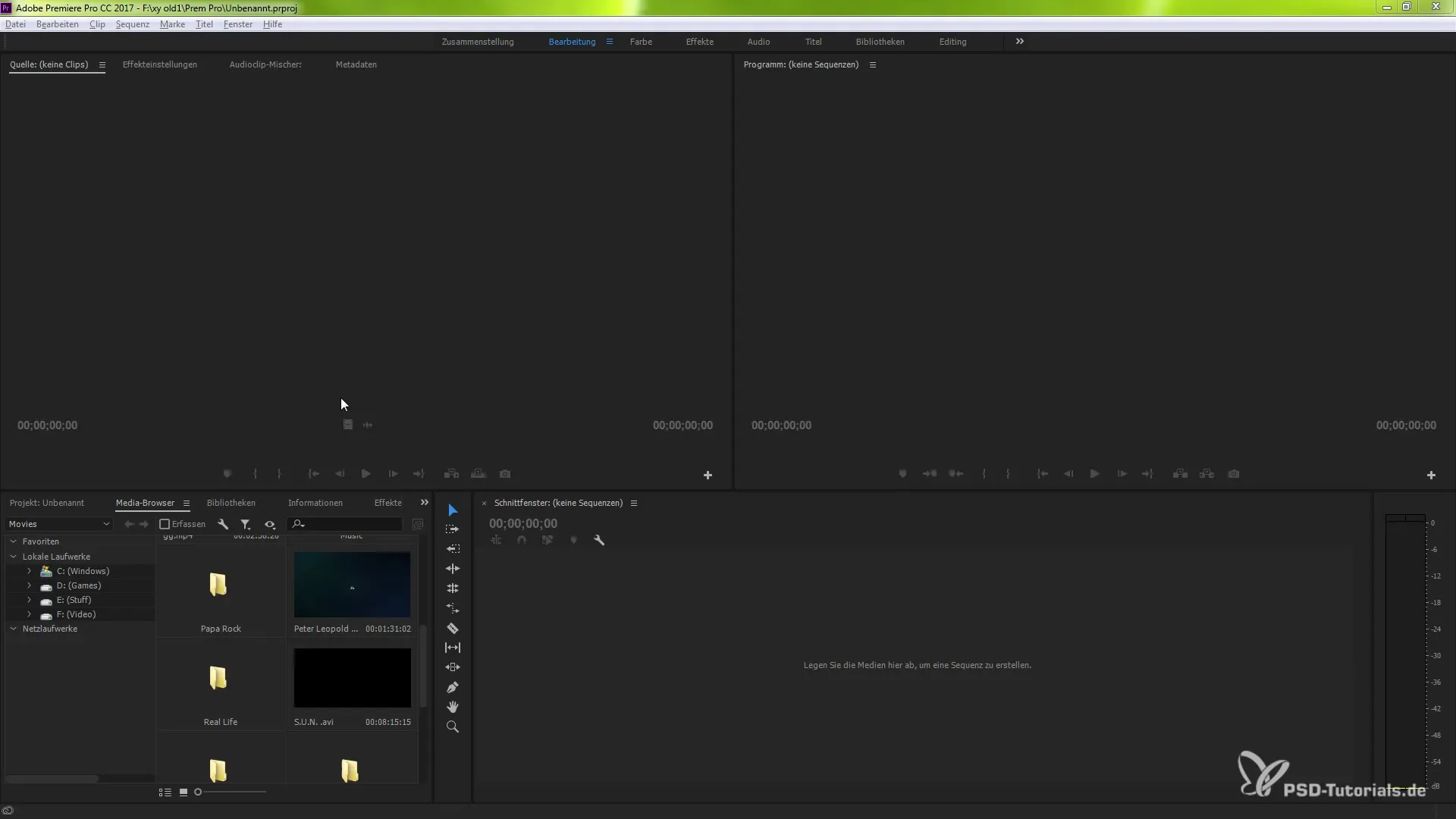
Een klik daarop opent de opties voor Synchronisatie, waarmee je toegang krijgt tot je opgeslagen gegevens in de cloud.
2. Synchronisatie starten
Nadat je op het synchronisatiesymbool hebt geklikt, kun je met één klik je huidige synchronisatie starten. Dit stelt je in staat om al je projecten, instellingen en assets veilig in de cloud op te slaan.
3. Synchronisatie herstellen
Als je op een andere locatie werkt, kun je de laatst opgeslagen synchronisatie eenvoudig downloaden. Klik hiervoor op de overeenkomstige optie om je instellingen op de nieuwe computer te herstellen.
4. Instellingen van andere accounts importeren
Als je met meerdere teams of in verschillende projecten werkt, kun je ook instellingen van andere Adobe ID's importeren. Dit kan nuttig zijn om specifieke configuraties voor bepaalde projecten te hebben.
5. Instellingen verwijderen
Soms wil je misschien ook je persoonlijke instellingen resetten of verwijderen, vooral als je op een vreemde werkplek bent. Hiervoor is er een eenvoudige optie om al je huidige instellingen te verwerpen.
6. Beheer van de synchronisatie
Er is ook een functie voor het beheren van de synchronisatie-instellingen. Hier kun je de tijdsintervallen voor automatische synchronisatie instellen en beheren wanneer je gegevens naar de cloud moeten worden overgedragen.
7. Voorkeuren aanpassen
Onder de voorkeuren vind je meer opties voor het aanpassen van je instellingen. Zo kun je bijvoorbeeld specifieke lay-outs en sneltoetsen die je gewend bent synchroniseren.
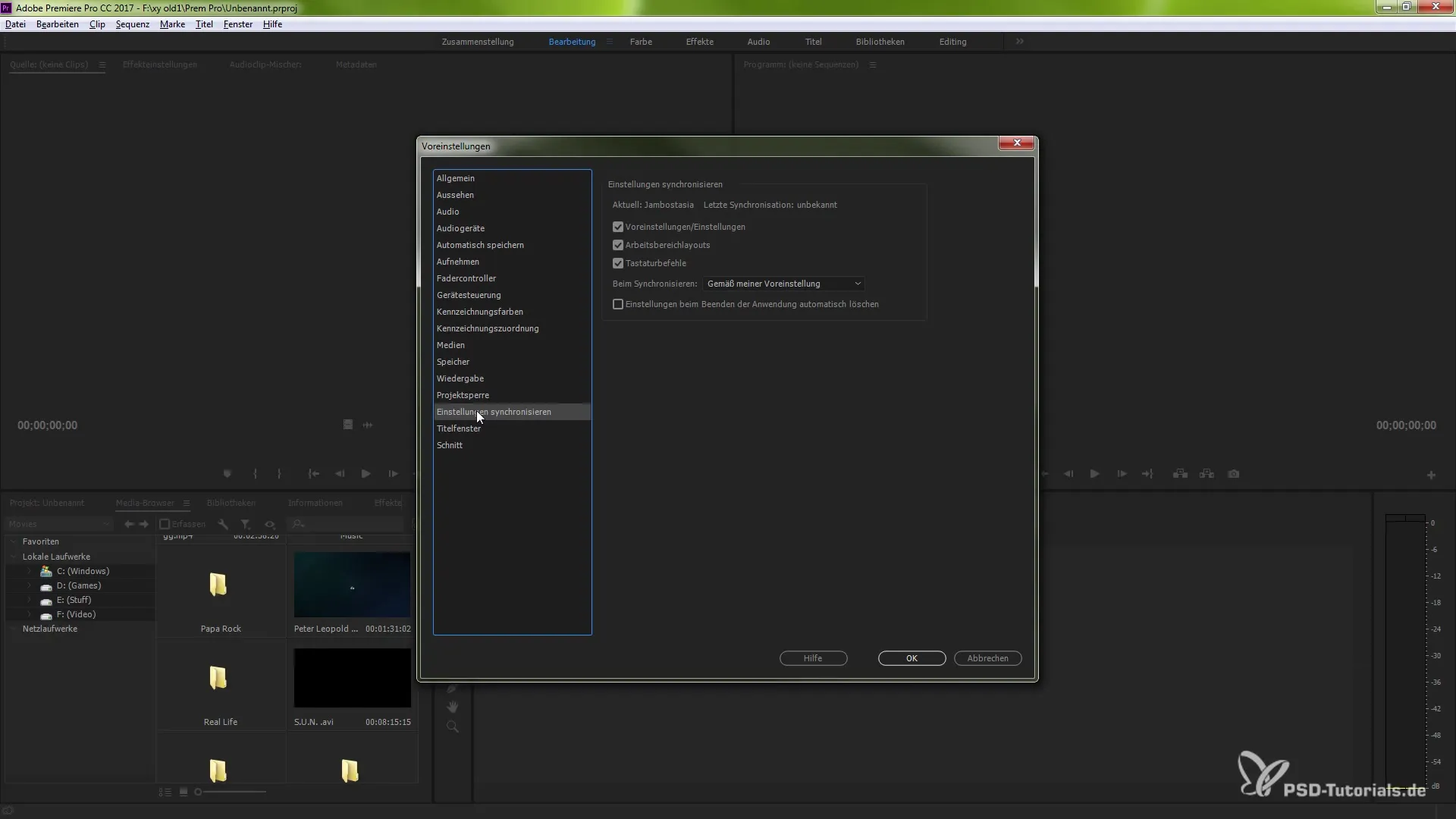
8. Automatisch verwijderen bij afsluiten
Een zeer nuttige functie is de mogelijkheid om de instellingen automatisch te resetten bij het sluiten van de applicatie. Zo wordt je lay-out bij de volgende opening van Premiere Pro teruggezet naar de fabrieksinstellingen.
Samenvatting - Handleiding voor het synchroniseren van instellingen in Adobe Premiere Pro CC 7.0 met Creative Cloud
Het synchroniseren van je projecten en instellingen in Adobe Premiere Pro CC 7.0 via de Creative Cloud biedt je de flexibiliteit om op verschillende locaties en apparaten te werken. Met deze functies kun je efficiënter werken, je configuraties eenvoudig beheren en ervoor zorgen dat je altijd in je vertrouwde werkomgeving bent.
Veelgestelde vragen
Hoe start ik de synchronisatie in Adobe Premiere Pro CC?Klik op het synchronisatiesymbool onderaan links in de gebruikersinterface en selecteer de huidige synchronisatie.
Kan ik mijn instellingen van een andere computer downloaden?Ja, je kunt je laatst opgeslagen synchronisatie op elk moment downloaden en je instellingen herstellen.
Hoe verwijder ik mijn gesynchroniseerde instellingen?Je kunt op de optie "Instellingen verwijderen" klikken om je persoonlijke instellingen te resetten.
Kan ik met meerdere Adobe ID's werken?Ja, je kunt instellingen van andere accounts importeren om verschillende configuraties voor teamprojecten te gebruiken.
Hoe kan ik de synchronisatie-intervallen beheren?Ga naar de synchronisatie-instellingen en stel in welke intervallen de gegevens automatisch moeten worden gesynchroniseerd.


